windows下怎麼自訂vscode的擴充插件的路徑?下面vscode欄位介紹一下自訂vscode擴充插件路徑的方法。有一定的參考價值,有需要的朋友可以參考一下,希望對大家有幫助。
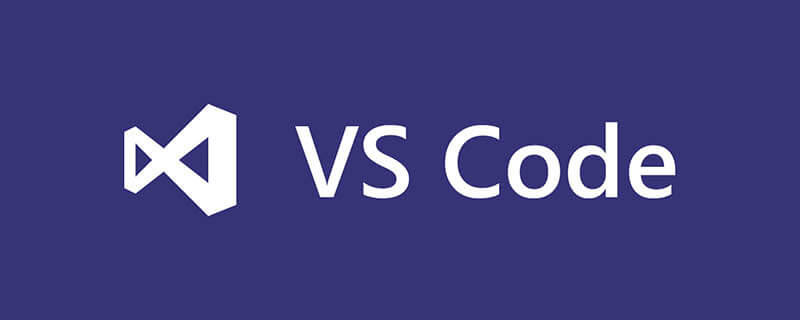
相關推薦:《vscode基礎教學》
預設vscode擴充外掛程式存放C:\Users\使用者名稱\ .vscode,在外掛下載多的時候會佔用C碟空間。修改vscode擴充插件的路徑,方法如下:
1.右鍵捷徑—》選擇“屬性”,在目標位置後面輸入:
--extensions-dir "D:\mySoft\vscode-extensions\extensions"
其中“D:\mySoft\vscode -extensions\extensions」是我自己自訂的路徑
如圖: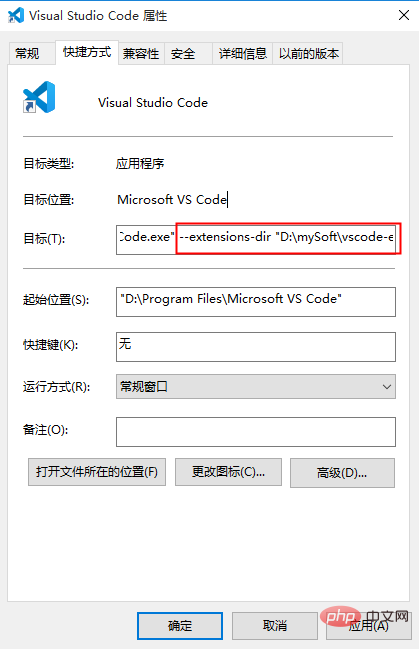
#2.然後將C:\Users\使用者名稱\.vscode下的擴展插件剪下到自訂路徑(D:\mySoft\vscode-extensions\extensions)即可。
3.驗證是否修改成功,開啟vscode,嘗試安裝一個擴充插件Beautify,如圖:
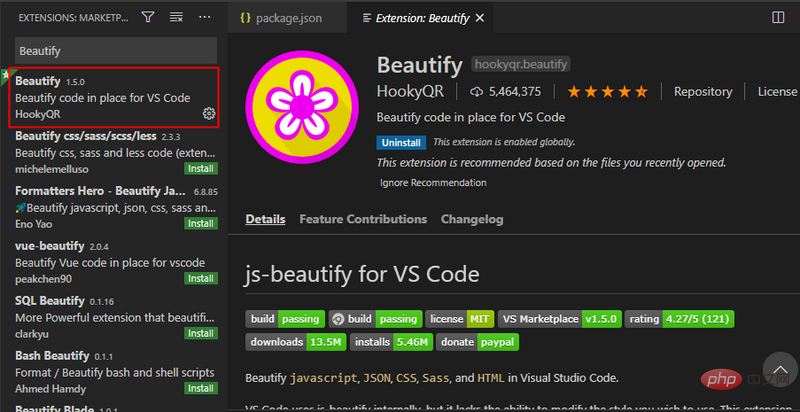
查看C:\Users\使用者名\.vscode為空,而D:\mySoft\vscode-extensions\extensions已有xxx.beautify-xxx插件,表示vscode的擴充插件路徑修改成功。
更多程式設計相關知識,請造訪:程式設計學習課程! !
以上是淺談自訂vscode擴充插件路徑的方法(windows環境)的詳細內容。更多資訊請關注PHP中文網其他相關文章!
